Por defecto, Windows tiene un montón de archivos y carpetas ocultos para evitar accidentes borrados accidentalmente.
Sin embargo, puede mostrar estos archivos y carpetas ocultos cambiando la configuración en Windows.
¿Cómo se llaman los Archivos y Carpetas ocultos?
Los archivos ocultos son archivos o carpetas que tienen el atributo «Hidden» y no son visibles cuando el usuario navega por ellos.
Todos los sistemas operativos, incluido Windows, permiten ocultar archivos y carpetas. Y también proporciona una manera de ver y navegar por esos archivos a través de utilidades de gestión de archivos como el Explorador de archivos.
¿Para qué sirven los archivos y carpetas ocultos?
Los archivos y carpetas ocultos son muy utilizados por las aplicaciones y utilidades del sistema para almacenar las preferencias del usuario y otros ajustes. Si se elimina el archivo o la carpeta, puede provocar que la aplicación no se ejecute correctamente o no se ejecute en absoluto.
Para evitar que esto ocurra, se dota a los archivos y carpetas del atributo «Hidden» para que cuando el usuario realice la búsqueda no aparezcan los Archivos y Carpetas.
Además, ocultar archivos y carpetas simplificará el aspecto visual y facilitará a los usuarios la búsqueda de archivos y carpetas de forma fácil y cómoda.
Cómo mostrar archivos y carpetas ocultos en Windows 11
- Abra «File Explorer». Puede abrirlo con las teclas del teclado (WIN + E).
- A continuación, selecciónelo y haga clic en el botón «View > Show > Hidden items».

Cómo mostrar archivos protegidos del sistema operativo en Windows 11
Windows tiene un archivo del sistema operativo protegido con el atributo «System. Los archivos con estos atributos permanecerán ocultos y no aparecerán anteriormente.
Estos archivos están altamente protegidos por Windows porque son muy importantes. Borrarlos o modificarlos puede hacer que Windows no arranque.
No debe mostrar estos archivos protegidos del sistema operativo a menos que sea plenamente consciente de lo que está haciendo.
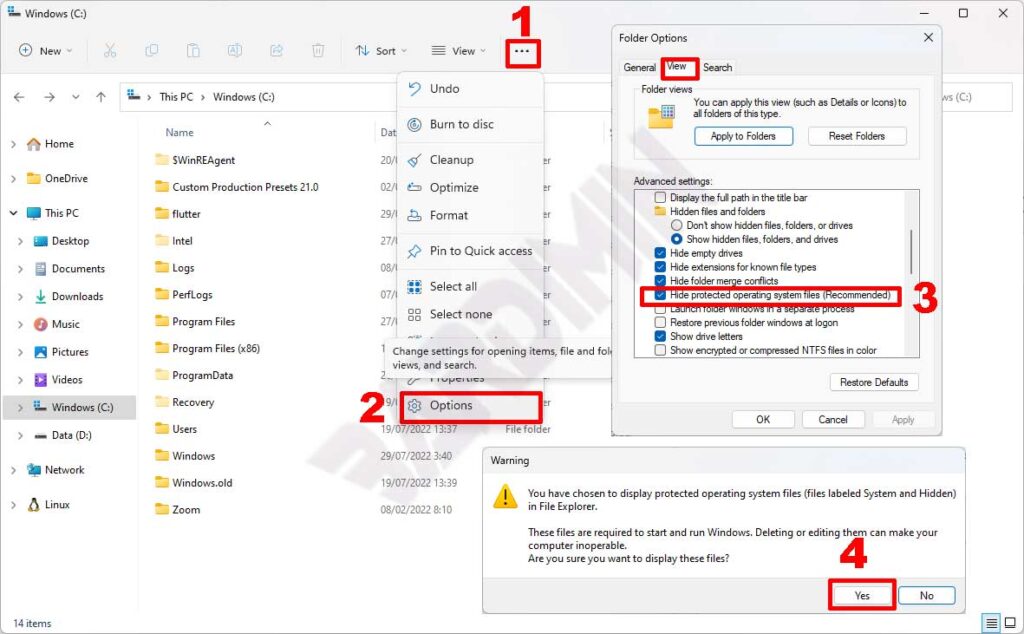
Para visualizarlo puedes hacer lo siguiente:
- En «File Explore», seleccione el botón «Triple point > Options».
- A continuación, aparecerá la ventana emergente «Folder Options. En la ventana, seleccione la pestaña «View».
- A continuación, en la sección «Advanced settings», desmarque la opción «Hide protected operating system files.
- A continuación, aparecerá una advertencia de riesgo mostrando el archivo. Pulse el botón «Yes» para continuar la visualización.

